endnote管理文献的使用方法及注意事项
endnote介绍

endnote介绍Endnote是一个用于管理文献和参考文献的工具,通常用于学术论文、科研报告、学位论文等重要文献的写作。
Endnote能够将文献的基本信息如作者、出版年份、期刊名称等存储在其数据库中,并能够自动引用、注释和生成参考文献。
在本文中,我们将从Endnote的功能、使用方法、存储和管理文献、引用和注释文献、生成参考文献等方面进行详细介绍。
一、Endnote的功能Endnote是一个用于存储、管理、引用和注释文献的软件,其功能主要包括以下几点:1.存储和管理文献:Endnote可以将不同来源的文献导入到其数据库中,包括期刊文章、学位论文、会议论文、书籍、报告等,可以对文献进行分类、检索、排序等。
2.引用和注释文献:Endnote可以将文献插入到需要引用的位置,可以选择不同的引用风格,自动格式化文献的作者、出版年份、书名等信息;可以在文中添加注释,解释作者的意图和说明引用的原因。
3.生成参考文献:Endnote可以根据不同的引用风格,自动地为文献生成参考文献,减少了手工编写参考文献的工作量。
二、Endnote的使用方法1.下载和安装:Endnote有两个版本,分别是Endnote Desktop和Endnote Online。
Endnote Desktop需要购买授权,下载并安装后在电脑上使用;Endnote Online是免费的,可以在线使用。
2.添加文献:将需要管理的文献导入到Endnote数据库中,可以通过多种方式进行导入,如录入、导入PDF、将文献链接添加到Endnote等操作。
3.引用和注释文献:在写作中需要引用文献时,可以直接从Endnote中选择需要的文献,自动将文献相关信息添加到文章中。
同时还可以为文献添加注释,解释作者的意图和说明引用的原因。
4.生成参考文献:在文献引用和注释完毕后,使用Endnote生成参考文献,选择需要的引用风格,即可自动生成规范的参考文献。
三、存储和管理文献Endnote提供了多种方式进行文献的存储和管理,主要包括手工录入、导入文献、在网上进行搜索等。
Endnote使用说明

Endnote文件一旦新建,将形成如下图所示两个文件,名称完全一致, 需注意:
可修改名称,但一定保持两个文件名称完全一致
拷贝Endnote文件,一定两个文件随时并存
一般而言,文献数量在5000以内,其运转速
3、文献管理
Endnote文件内文献可以进行标记管理:
二、检索文献
1、检文献索引
方框部分为检索条件设定部分,可根据检索需 求进行逐一设定
二、检索文献
1、检文献索引
例如:设定选择肺癌2013年文献,检索出304篇,如上图所示;
注: 红色方框标示的各项内容都可以点击进行检索出的文献排序 黄色方框标示为选中的某一文献呈现出索引内容、摘要等
二、检索文献
1、检文献索引
2、检索全文
未找到全文的文献,前往图书 馆查询:
将建立的Endnote文件拷 到优盘中,(注:同时拷贝 Endnote安装文件,包括英 文版和汉化版)
查询前,先在图书馆电脑 上安装Endnote软件,方式 与PPT前述内容同
安装完成后,其后步骤与前述 相同,用软件进行【查找全文】, 即可
二、检索文献
二、检索文献
3、中文文献
导入完成后,呈现界面如下图,其后操作同前述PPT内容
三、管理文献
1、建立分组存档
点击左侧边栏的【我的分组】, 鼠标右键呈现下拉菜单(左侧红 色方框内):
群组:想当于根目录 组:想当于跟目录下的 子目录
根据需求可以任意添加删除群 组、组,以及更改名称
三、管理文献
2、文献库管理
二、检索文献
点击上方【文件】中的【导入】 项【文件】,如下图所示:
3、中文文献
导入中文文献索 C):
弹出窗口如上:
论文写作中如何利用EndNote进行参考文献管理
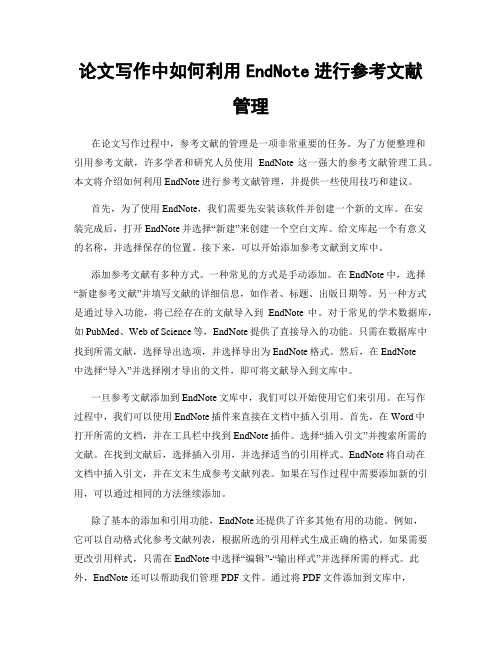
论文写作中如何利用EndNote进行参考文献管理在论文写作过程中,参考文献的管理是一项非常重要的任务。
为了方便整理和引用参考文献,许多学者和研究人员使用EndNote这一强大的参考文献管理工具。
本文将介绍如何利用EndNote进行参考文献管理,并提供一些使用技巧和建议。
首先,为了使用EndNote,我们需要先安装该软件并创建一个新的文库。
在安装完成后,打开EndNote并选择“新建”来创建一个空白文库。
给文库起一个有意义的名称,并选择保存的位置。
接下来,可以开始添加参考文献到文库中。
添加参考文献有多种方式。
一种常见的方式是手动添加。
在EndNote中,选择“新建参考文献”并填写文献的详细信息,如作者、标题、出版日期等。
另一种方式是通过导入功能,将已经存在的文献导入到EndNote中。
对于常见的学术数据库,如PubMed、Web of Science等,EndNote提供了直接导入的功能。
只需在数据库中找到所需文献,选择导出选项,并选择导出为EndNote格式。
然后,在EndNote中选择“导入”并选择刚才导出的文件,即可将文献导入到文库中。
一旦参考文献添加到EndNote文库中,我们可以开始使用它们来引用。
在写作过程中,我们可以使用EndNote插件来直接在文档中插入引用。
首先,在Word中打开所需的文档,并在工具栏中找到EndNote插件。
选择“插入引文”并搜索所需的文献。
在找到文献后,选择插入引用,并选择适当的引用样式。
EndNote将自动在文档中插入引文,并在文末生成参考文献列表。
如果在写作过程中需要添加新的引用,可以通过相同的方法继续添加。
除了基本的添加和引用功能,EndNote还提供了许多其他有用的功能。
例如,它可以自动格式化参考文献列表,根据所选的引用样式生成正确的格式。
如果需要更改引用样式,只需在EndNote中选择“编辑”-“输出样式”并选择所需的样式。
此外,EndNote还可以帮助我们管理PDF文件。
endnote 文献管理工具使用指南

现如今,科研工作已成为许多人生活中不可或缺的一部分。
而在进行科研工作的过程中,文献管理工具的使用显得尤为重要。
文献管理工具可以帮助我们更加有效地管理研究文献,提高科研效率,并且能够帮助我们更好地进行文献阅读和引用。
在本文中,将为大家介绍一些常见的文献管理工具的使用指南,希望能够帮助大家更加高效地进行科研工作。
一、EndNote1. 简介EndNote是一款由著名的科研出版公司Thomson Reuters开发的文献管理工具,它可以帮助用户管理文献、创建参考文献、进行文献阅读和引用等功能。
EndNote最大的特点就是它可以自动收集文献信息,并且可以根据用户的需求自动生成参考文献和文献引用列表。
2. 安装和注册用户需要到EndNote全球信息湾下载并安装EndNote软件。
安装完成后,用户需要进行注册账号,获取软件的授权证书。
注册完成后,用户即可开始使用EndNote进行文献管理工作。
3. 导入文献信息在使用EndNote进行文献管理时,首先需要导入文献信息。
EndNote支持导入多种格式的文献信息,包括PDF、Word文档、RIS格式、XML格式等。
用户可以通过将文献信息直接拖动到EndNote软件中,或者通过文件导入的方式将文献信息导入到EndNote软件中。
4. 创建参考文献当用户需要创建参考文献时,只需要在文献信息列表中选择需要引用的文献,然后点击“插入引文”按钮,即可将文献信息插入到Word 文档中。
EndNote还支持多种不同的参考文献格式,用户可以根据自己的需要选择不同的参考文献格式进行插入。
5. 自动生成文献引用列表在完成文献引用后,用户还需要生成文献引用列表。
EndNote可以根据用户的需求自动生成文献引用列表,用户只需要在Word文档中点击“插入参考文献列表”按钮,即可快速生成文献引用列表。
用户还可以根据自己的需求对文献引用列表进行排序和格式修改。
6. 同步与共享EndNote还支持多端同步和文献共享功能。
如何使用EndNote等管理软件记录引用文献
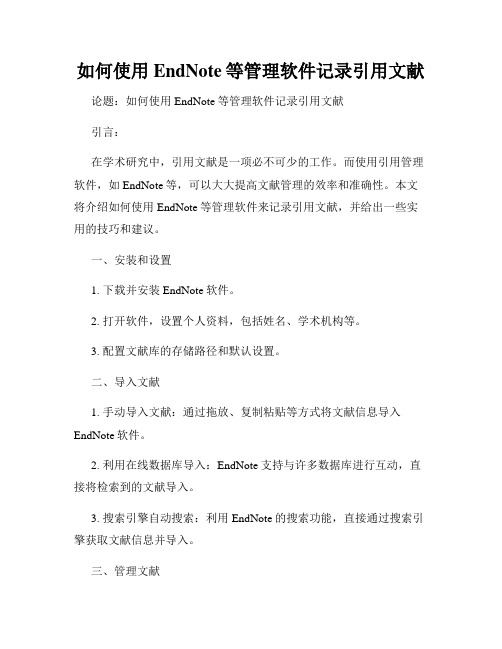
如何使用EndNote等管理软件记录引用文献论题:如何使用EndNote等管理软件记录引用文献引言:在学术研究中,引用文献是一项必不可少的工作。
而使用引用管理软件,如EndNote等,可以大大提高文献管理的效率和准确性。
本文将介绍如何使用EndNote等管理软件来记录引用文献,并给出一些实用的技巧和建议。
一、安装和设置1. 下载并安装EndNote软件。
2. 打开软件,设置个人资料,包括姓名、学术机构等。
3. 配置文献库的存储路径和默认设置。
二、导入文献1. 手动导入文献:通过拖放、复制粘贴等方式将文献信息导入EndNote软件。
2. 利用在线数据库导入:EndNote支持与许多数据库进行互动,直接将检索到的文献导入。
3. 搜索引擎自动搜索:利用EndNote的搜索功能,直接通过搜索引擎获取文献信息并导入。
三、管理文献1. 创建文件夹:按照自己的需求,在EndNote中创建不同的文件夹,如学科分类、项目分类等。
2. 添加标签和笔记:为文献添加关键标签和个人笔记,便于后期查找和整理。
3. 分组和筛选:利用EndNote的分组和筛选功能,根据不同的条件对文献进行分类和过滤。
4. 批量修改和更新:如果有多篇文献需要修改或更新,可以利用EndNote提供的批量修改和批量更新功能,省时省力。
四、生成引文和参考文献1. 引文插入:在撰写论文或报告时,可以通过EndNote的插入功能,直接在文档中引用文献,自动生成标准的引文格式。
2. 格式转换:根据期刊或出版物的要求,可以使用EndNote提供的格式转换功能,将文献引文转化为期刊指定的格式。
3. 参考文献格式检查:EndNote提供了格式检查功能,可以自动检查参考文献的格式是否符合所选期刊或出版物的要求。
五、同步和备份1. 同步数据:EndNote支持云同步功能,可以在多台设备之间同步文献数据库,并确保数据的实时更新。
2. 备份数据:定期备份EndNote的文献数据库,以防止数据丢失或损坏。
endnote管理文献的使用方法及注意事项全解 共37页

.lib
数据库导入文件 .enw
自定义
双击此类文件,其文件内容就导入到一数 据库中。
过滤器文件
.enf Filters 用于从TXT数据文件中导入数据。
参考文献格式文
件
.ens
Styles
设置文档中的参考文献格式用。
投稿模板文件
.dot
Template s
是Word模板文件,包含宏代码。
Part 2 文献数据库的建立
CNKI
cnki/
Other Filters →Pubmed(NLM)
Endnote Import
No translation
UTF-8
维普
159.226.100.28/
Google scholar scholar.google/schhp?hl=zh-CN /
Other Filters Chinese Simplified
第三步:下载保存 (下载完成后保存到相应的数据库 )
注意: –选择该文献,点击右键→Find Full Text –连接检索平台有IP限制,好像每次只能选择一个数据库。
4 网站输出
Springer Link: 检索→选择相关文献→Export citation → Endnote→保存;
Science Direct: 检索→选择文献→Export citations → RIS format→保存(science.ris);
论文撰写:
1. 随时调阅、检索相关文献,按照期刊要求的格式插入文后的参考文献 2. 迅速找到所需图片和表格,将其插入论文相应的位置 3. 在转投其他期刊时,可迅速完成论文及参考文献格式的转换
数据库文件
.enl
endnote 20使用技巧

endnote 20使用技巧EndNote是一款非常受欢迎的文献引用软件,它能够帮助用户轻松地管理参考文献,并在论文中插入引文。
随着EndNote的不断更新,其功能也在不断增强。
本文将介绍EndNote 20的使用技巧,帮助用户更好地掌握这款软件。
一、安装与导入文献1. 安装EndNote 20:首先,您需要从EndNote官方网站下载并安装软件。
确保安装过程中没有错误,并且正确选择了安装路径。
2. 导入文献:安装完成后,您需要将您的文献导入EndNote中。
您可以通过EndNote的文件菜单,选择“导入”选项,按照向导提示进行操作。
您可以选择多种导入方式,如Excel、PDF等,以方便将文献导入软件中。
二、组织文献1. 创建组:在EndNote中,您可以创建多个组,以便对文献进行分类和管理。
您可以通过菜单栏中的“组织”选项,选择“创建组”来完成操作。
2. 标签管理:为文献添加标签是一种非常实用的技巧,可以帮助您快速找到所需的文献。
您可以在文献的属性中为文献添加标签,以便在需要时快速查找。
三、写作过程中的引用插入1. 引用格式设置:在写作过程中,您需要按照论文的要求设置引用格式。
在EndNote中,您可以通过菜单栏中的“样式”选项,选择“编辑所有样式”来编辑引用格式。
您还可以创建自己的引用格式。
2. 插入引用:当您完成论文写作并需要插入引文时,您可以通过EndNote的“插入”选项,选择“引用”来插入引文。
EndNote会自动根据您设置的引用格式生成引文,非常方便快捷。
四、高级功能与技巧1. 批量导出引用:如果您需要将EndNote中的文献导出为其他格式(如Word文档或PDF),可以使用批量导出功能。
在EndNote中,选择“文件”>“批量导出”,然后按照向导提示进行操作。
2. 同步多个库:如果您有多个库需要同步,可以使用EndNote的同步功能。
在菜单栏中选择“同步”>“同步所有库”,然后选择需要同步的库和同步方式(如手动或自动)。
endnote 笔记

endnote 笔记在进行学术研究时,文献总是必不可少的一部分。
而对于文献的管理,相信大家都会发现一个问题:如何管理和整理这些文献?这时候,EndNote这个软件便成了我们研究的好帮手。
本文将介绍EndNote 笔记的使用方法,并分步骤进行详细阐述。
一、初步了解EndNoteEndNote是一款文献管理软件,可以帮助用户管理和整理大量的文献,同时可以方便地进行引用和参考文献的制作。
作为一款专业的文献管理软件,EndNote的功能非常强大,使用起来需要一些时间的学习和了解。
二、使用EndNote进行文献管理1. 文件导入使用EndNote进行文献管理的第一步就是将文件导入到软件中。
一般来说,我们可以从各种数据库上面进行检索和下载,然后将下载好的文献在EndNote中进行导入。
具体的导入方式有多种途径,可以自行查找相关资料进行操作和学习。
2. 创建笔记在EndNote中,用户可以自由地创建笔记。
在创建笔记的过程中,可以将下载的文献添加到笔记中,也可以直接在笔记里面进行文献检索。
并且,EndNote支持多种文献类型的创建,如期刊文章、图书、报纸文章等等。
3. 进行筛选和标记在创建好笔记之后,我们可以进行一些简单的操作,如进行筛选和标记。
这样可以使我们的文献管理更加有序,同时也方便我们进行后续的引用和参考文献的制作。
4. 制作引用和参考文献在EndNote中,可以通过插入引文来进行引用。
插入引文的过程非常简单,只需要在文献库里面选择要引用的文献,然后选择要插入的格式即可。
而在制作参考文献时,我们只需要选择相应的参考文献格式,EndNote会自动按照该格式进行文献列表的生成。
三、注意事项在使用EndNote的过程中,有一些注意事项需要注意。
首先,确保下载的文献是正确的,并且需要进行一定的检测。
其次,在进行引用和参考文献制作时,要选择正确的格式。
此外,经常进行软件的备份和更新,保证软件数据的完整性。
四、总结EndNote是一款非常实用的文献管理软件,可以帮助用户管理和整理大量的文献,同时还可以方便地进行引用和参考文献的制作。
- 1、下载文档前请自行甄别文档内容的完整性,平台不提供额外的编辑、内容补充、找答案等附加服务。
- 2、"仅部分预览"的文档,不可在线预览部分如存在完整性等问题,可反馈申请退款(可完整预览的文档不适用该条件!)。
- 3、如文档侵犯您的权益,请联系客服反馈,我们会尽快为您处理(人工客服工作时间:9:00-18:30)。
维普 Google scholar
http://159.226.100.28/ /schhp?h l=zh-CN /
Other Filters →VIP Endnote Import
正确显示和打印写好的word文档,在确定文档内容准确无误时要去 除域代码。
方法:先将另存为副本,选择EndNote→ Convert Citations and
bibliography→Convert to Plain Text.
注意:本操作不可逆,要先保留去除域代码之前的那个word文档
,以防再次修改引文和参考文献。
(2)选择全记录,点击下载后保存。
(3)导入: File→Import file→VIP
Google scholar : 准备:学术搜索设置→文献管理软件→ EndNote→保存 ; 检索→导入Endnote→保存(scholar.enw );
若导入的文献是英文,可以点“直接打开”
若导入的文献是中文,必须先保存、转换,再才能导入,否则就是
3.添加笔记:
方法:双击文献处→Research note→ 手工输入→保存。
注:参考 文献显示 栏设置
4.查重:
方法:References→ Find duplicates → Cut.
设置判定重复的依据
5.查找和导入全文:
方法:右击文献→Find full text →OK→自动查找; 曲别针 →代表有全文.
完成必要的编辑后(出版年限、作者书写正确、期卷页等),直接将下载 的文献全文拖到文献处
6.查找:打开数据库(.enl)→Search → Search results.
7.分组 :
Custom group:某个类型的文献集合→全选→右键→Add references to→ Create
custom group→重命名→保存。 Smart group:My group处右击→create smart group→命名→设置条件→create。
EndNote的使用方法
2012.4.9
主要内容
Endnote 简介 文献数据库的建立
文献导入方法
文献的管理 在Word中应用Endnote
Part I EndNote简介
为什么要用 EndNote?
文献管理:
1. 在本地建立个人数据库,随时检索收集到的文献记录
2.
3.
通过检索结果,准确调阅所需PDF全文、图片和表格
Part 4 Endnote的文献管理
1.添加附件:PDF/WORD/EXCEL
方法:右击文献处→File Attachments → Attach File →选择文件→保存; 或者直接拖入。
2.添加图片:
方法:双击文献处→References→ Figure →Attach Figure→选择图片 →保存
Pubmed Central: 检索→选择文献→Send to → file→ MEDLINE →保存 (pmc_results.txt).
维普: 准备:先下载维普专用filter(vip.enf),解压后保存到Endnote\filters (/Downloadcenter/VIP-For-EndNote.asp); 检索→选择文献→下载→Endnote格式→输出到本地文件→保存( .txt); (1)从维普网站()下载题录数据
数据库导入文件
.enw
自定义
双击此类文件,其文件内容就导入到一数 据库中。
过滤器文件
参考文献格式文 件
.enf
Filters
用于从TXT数据文件中导入数据。
.ens
Styles
设置文档中的参考文献格式用。
投稿模板文件
.dot
Templates 是Word模板文件,包含宏代码。
Part 2 文献数据库的建立
第三步:下载保存 (下载完成后保存到相应的数据库 )
注意:
–选择该文献,点击右键→Find Full Text –连接检索平台有IP限制,好像每次只能选择一个数据库。
4 网站输出
Springer Link: 检索→选择相关文献→Export citation → Endnote→保存;
Science Direct: 检索→选择文献→Export citations → RIS format→保存(science.ris);
一团乱麻。
网站输出导入文献的总结:先下载保存,再导入,其导入 Import option格式和Text translation选择差异见下表。
数据库
ISI Web Of Science Springer Link Science Direct PubMed Central CNKI
网址
/wos(IP限 制) / / /pmc/ /
文献可多选
2.删除文献
方法: Word → Edit Citations → Remove Citations
注意:-切忌直接删除参考文献(因是管理器工具,不是文本文档,即使已经删除,更新
之后又会出现)。
3.去除域代码(Remove Field Codes) : 目的:为了最后能在其他未安装EndNote和文献库的电脑上也能
将数据库与他人共享,对文献进行分组,查重对比和自动获取全文
论文撰写:
1. 2. 3. 随时调阅、检索相关文献,按照期刊要求的格式插入文后的参考文献 迅速找到所需图片和表格,将其插入论文相应的位置 在转投其他期刊时,可迅速完成论文及参考文献格式的转换
.enl 数据库文件 .lib
自定义
.enl数据库文件是 EndNote默认格式,必须 与一个同名数据文件夹(.Data)配合使用。
Import option 格式
ISI-CE
Text translation
No translation
RIS RIS Other Filters →Pubmed(NLM) Endnote Import
No translation No translation No translation
UTF-8
创建一个名 为瘤胃酸中 毒的文献库。
方法: – File-new→选择保存地址→输入文件名→保存; – 格式:.enl格式
Part 3 文献导入方式
Endnote文献导入的五种方式:
1 手动导入
特点: – 无法直接从网上下载的; – 工作量较大,无法应付大量的文献。 方法: References → New Reference → Reference Type选择文献类型→在各字段中 键入数据→保存。
•插入文献 • 删除文献
• 去除域代码
核心功能区
格式调整区
工具设置区
word2007
1.插入文献——已有格式
选择参考文献格式:Word→Endnote →Bibliography下拉→ Format Bibliography→Browse→选择→OK
插入参考文献:Word → Endnote →Go to Endnote→选择文献(可多选)→Insert Citation
注意: – Author:一名一行,否则无法区分是一 个人还是多个人名(关键词亦是如此) – Keywords:一词一行
2 本地导入• 方法: Nhomakorabea–菜单栏:File → Import→choose
file/folder→ Import Option(选择 Endnote Import) →Duplicates(全选)
8. 文献排序:
方法1:点击标签栏-Year,可按年份排序;再点击即逆向排序。 方法2 : Tools→Sort Library→Sort by 。
9. 文献分析:
方法:Tools→ Subject bibliography→选择条目(year/author/publisher/…)→OK 。
Part 5 在Word中应用Endnote
→Text Translation(视具体)→点击
Import
3 联网检索
第一步:设置常用数据库
方法1:导航栏→more„„→选择常用的数据库→choose ;
方法2:Edit → Connection files → Open connection manager→选择数据库。
第二步:检索
方法1:导航栏选择数据库 →打开search对话框并进行检索; 方法2:Tools →Online Search →选择数据库 →在打开search框进行检索。
